Od lat używanie macOS z polskim interfejsem nie stanowi problemu. Jednak czasem zdarzają się aplikacje, które chcielibyśmy obsługiwać w innym języku, niż domyślnie ustawiony w systemie. Taka potrzeba może się pojawić, gdy np. autor aplikacji bardzo chciał ją zaoferować po polsku, ale na dobrych chęciach się skończyło i interfejs jest nieczytelny.
Zmienianie języka używanego przez aplikację
Dawniej, aby aplikację przymusić do pracy w innym języku niże domyślny, lub kolejny z listy, jeżeli domyślnego nie obsługuje, trzeba było się trochę namęczyć. Wchodziło się w pakiet aplikacji, dalej odszukiwało niechciane pliki lokalizacji i je przenosiło poza aplikację. Czasem taki zabieg okazywał się niebezpieczny. Teraz jest znacznie łatwiej.
- Aby zmienić domyślny język dla aplikacji, należy:
- Uruchomić Preferencje systemowe (menu Apple).
- Wejść do panelu Język i region.
- Kliknąć zakładkę Aplikacje.
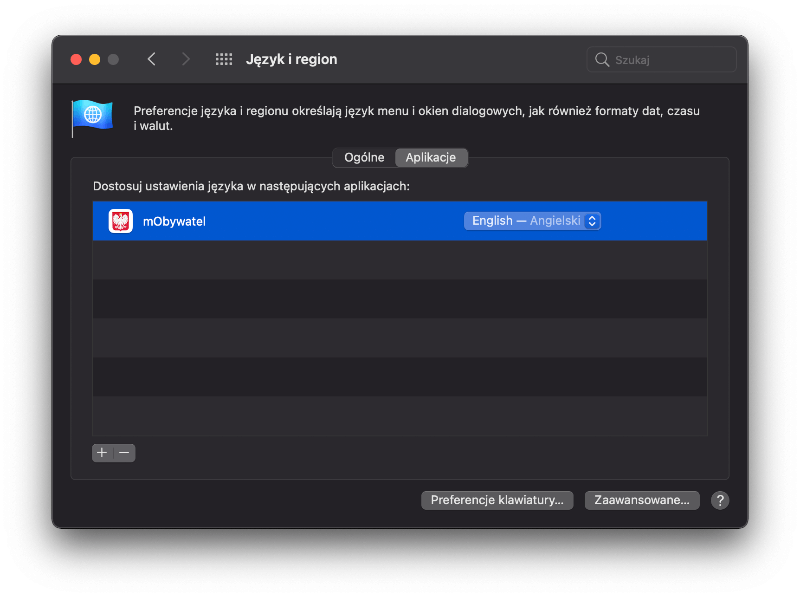
- Następnie kliknąć plus na dole po lewej.
- Pojawi się okno z wyborem aplikacji. Widzimy w nim język podstawowy i jeżeli aplikacja obsługuje więcej języków, ich listę.
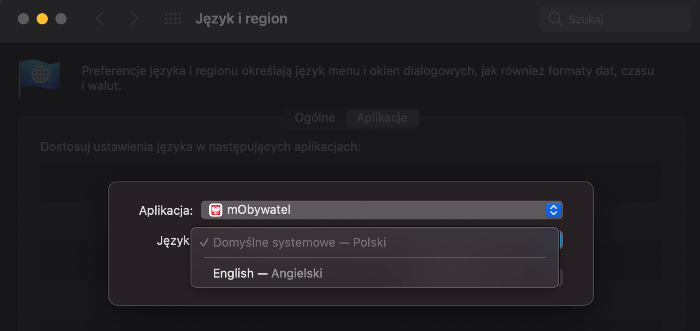
- Wybieramy język, który wolimy zamiast systemowego lub domyślnego w aplikacji.
Jeżeli chcemy przywrócić standardowe działanie, to wybieramy aplikację z listy zmodyfikowanych i klikami na dole po lewej minus.
Taką możliwość mamy dopiero do macOS 10.15 Catalina.
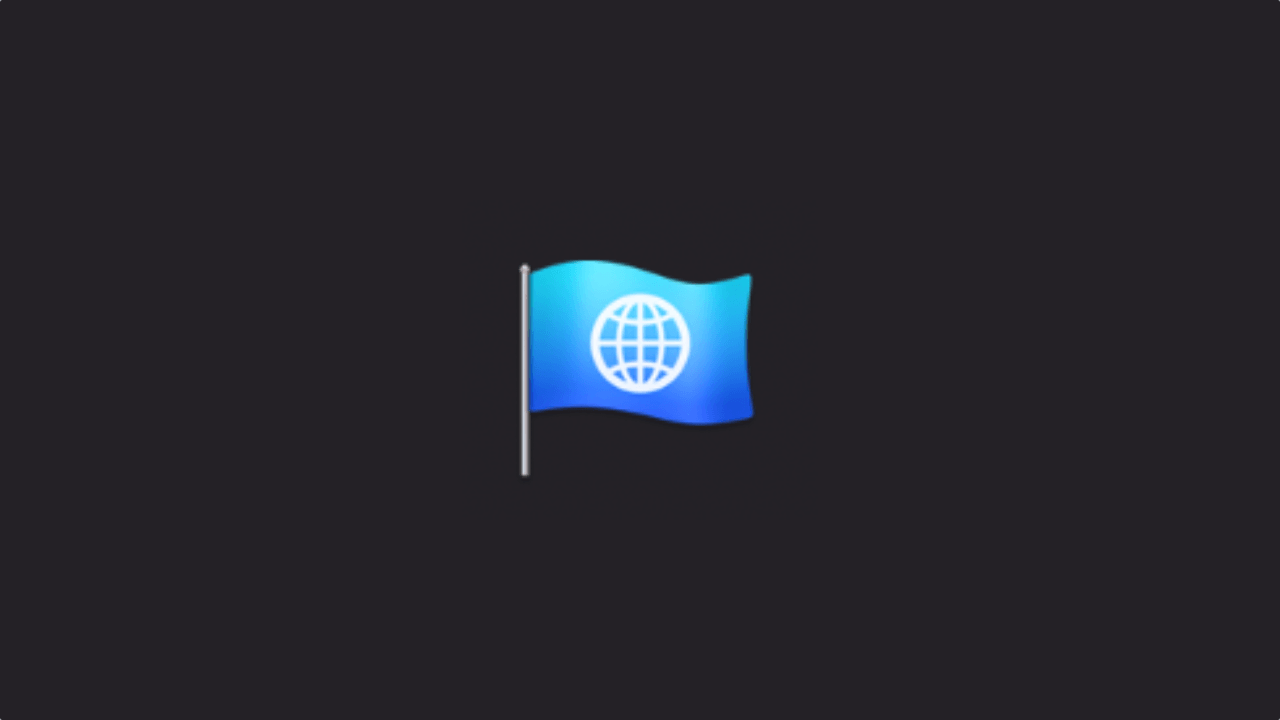

0 komentarzy